如何恢复电脑系统还原win10 怎么恢复电脑win10系统还原
更新时间:2023-05-25 09:40:18作者:runxin
在长时间使用win10电脑的过程中,难免会有用户没有定期对电脑内存进行清理的情况,因此导致win10系统出现内存不足运行卡顿问题,这时我们可以通过恢复系统还原的方式来彻底解决,那么win10如何恢复电脑系统还原呢?这里小编就来教大家恢复电脑win10系统还原详细步骤。
具体方法:
1、首先打开win10桌面的开始菜单,点击设置进入。
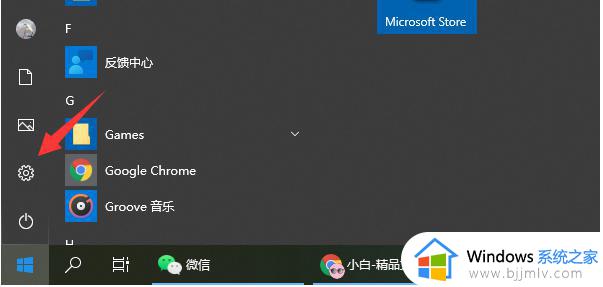
2、在设置界面打开更新和安全。
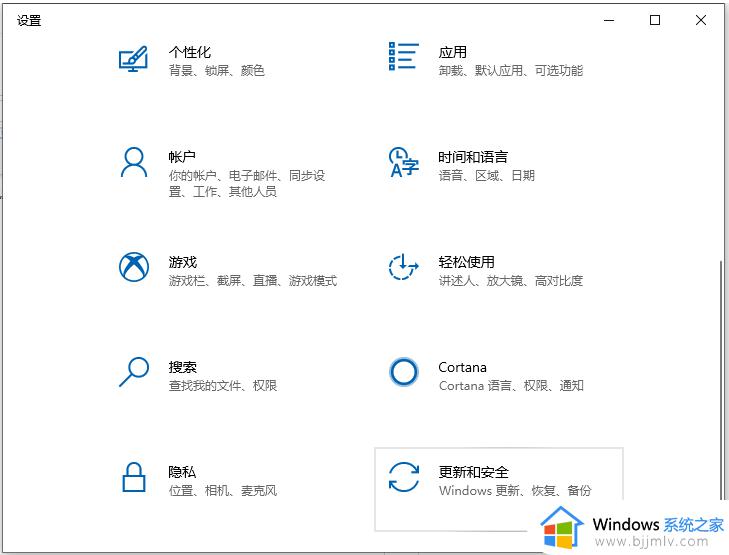
3、点击左侧的恢复选项,在右侧点击重置此电脑的“开始”。
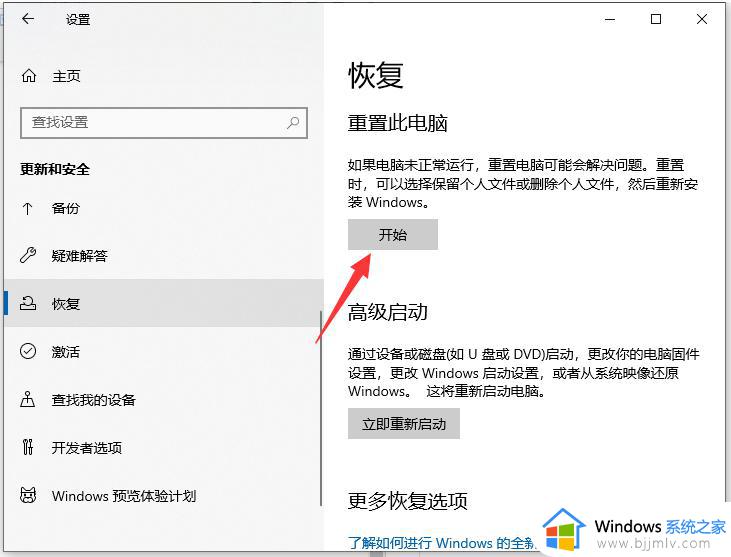
4、选择重置方式,可以选择保留以前的文件与否,一般小编是建议大家最好保存好个人文件。
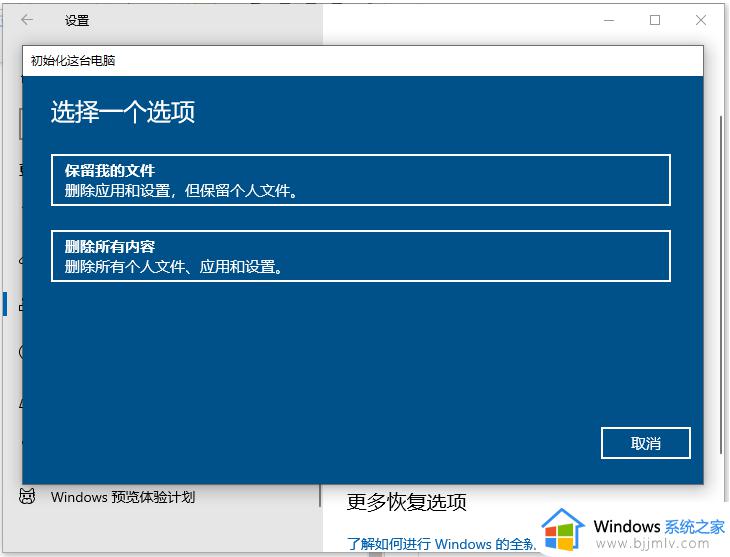
5、选好后进入系统重置还原阶段,耐心等待完成即可。
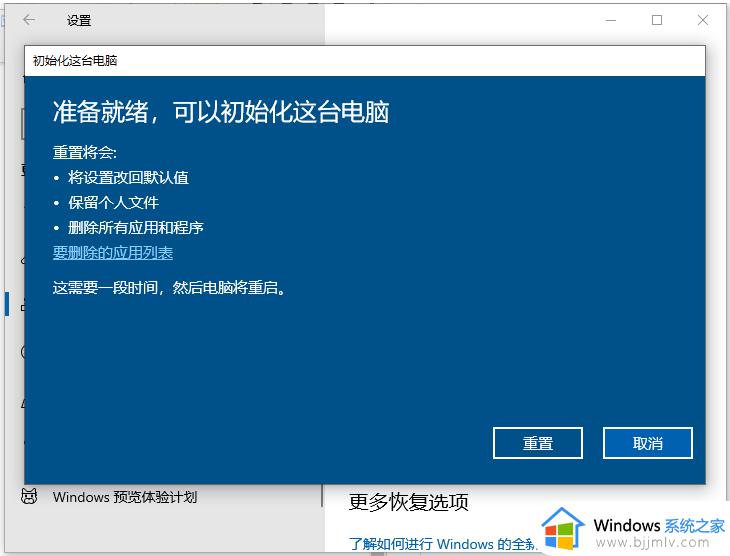
上述就是小编告诉大家的恢复电脑win10系统还原详细步骤了,有需要的用户就可以根据小编的步骤进行操作了,希望能够对大家有所帮助。
如何恢复电脑系统还原win10 怎么恢复电脑win10系统还原相关教程
- 怎么恢复电脑系统还原win10 win10电脑如何恢复系统还原
- win10怎样恢复系统还原 win10如何恢复系统还原
- win10电脑怎么恢复系统 win10电脑如何还原系统
- win10如何备份完整系统和恢复 win10怎么备份系统和还原系统
- win10电脑还原系统怎么操作 win10电脑还原系统方法
- 电脑系统怎么还原win10 电脑还原系统win10的方法
- win10进不了系统怎么还原系统 win10系统进不去如何还原系统
- 电脑怎样一键还原重装系统win10 win10电脑的一键还原如何进行
- win10如何备份系统和恢复系统 win10电脑一键备份还原系统最简单方法
- win10自动还原怎么关闭 win10电脑自动还原系统如何关闭
- win10如何看是否激活成功?怎么看win10是否激活状态
- win10怎么调语言设置 win10语言设置教程
- win10如何开启数据执行保护模式 win10怎么打开数据执行保护功能
- windows10怎么改文件属性 win10如何修改文件属性
- win10网络适配器驱动未检测到怎么办 win10未检测网络适配器的驱动程序处理方法
- win10的快速启动关闭设置方法 win10系统的快速启动怎么关闭
热门推荐
win10系统教程推荐
- 1 windows10怎么改名字 如何更改Windows10用户名
- 2 win10如何扩大c盘容量 win10怎么扩大c盘空间
- 3 windows10怎么改壁纸 更改win10桌面背景的步骤
- 4 win10显示扬声器未接入设备怎么办 win10电脑显示扬声器未接入处理方法
- 5 win10新建文件夹不见了怎么办 win10系统新建文件夹没有处理方法
- 6 windows10怎么不让电脑锁屏 win10系统如何彻底关掉自动锁屏
- 7 win10无线投屏搜索不到电视怎么办 win10无线投屏搜索不到电视如何处理
- 8 win10怎么备份磁盘的所有东西?win10如何备份磁盘文件数据
- 9 win10怎么把麦克风声音调大 win10如何把麦克风音量调大
- 10 win10看硬盘信息怎么查询 win10在哪里看硬盘信息
win10系统推荐